멤버십 가입 및 취소하는 방법
- 날짜 2024-10-29
- 조회수 4,586
삼성 아트 스토어 이용하는 방법

아트 모드를 사용하면 삼성 TV를 아름다운 예술 작품으로 변화시킬 수 있습니다.
세계적인 유명 미술관이 소장한 3,500여점 이상의 예술 작품과 사진을 아트스토어에서 손쉽게 만나보세요.
시대를 초월하여 사랑받는 고전 명작부터 세련된 현재 미술, 사진 작품에 이르기까지 다양한 작품을 감상할 수 있습니다.
아트 스토어 멤버십에 가입하면 이러한 작품들을 제한 없이 이용할 수 있으며, 사용자의 취향에 맞춰 주기마다 새로운 작품으로 교체해 다양한 작품을 감상할 수 있습니다.
아트 스토어를 이용하려면 다음 사항을 참고하세요.
• TV가 네트워크에 연결되어 있어야 합니다.
• 삼성 계정에 로그인 되어 있어야 합니다.
• 스마트 허브 이용 약관과 개인 정보 보호 정책에 동의해야 합니다.
• 아트 스토어 이용 약관에 동의해야 합니다. (삼성 아트 스토어의 서비스 이용 약관, 시청 기록에 대한 정보, 개인 데이터를 수집하는 광고 서비스, 수집한 개인 데이터에 기반한 맞춤형 예술 작품 추천 등이 포함됩니다.)
※ 아트 스토어의 예술 작품들은 사전 고지 없이 변경될 수 있습니다.
1. 아트 스토어 멤버십 가입 방법
아트 스토어의 모든 작품을 이용하려면 먼저 멤버십 회원에 가입해야 합니다.
아트 → 내 아트 스토어 → 멤버십에서 원하는 이용권을 선택하고, 신용카드 정보를 등록한 후 결제를 완료하면 아트 스토어 이용이 가능합니다.
아트 스토어에서는 1개월 또는 1년 이용권을 제공하고 있으며, 처음 가입하는 경우 신규 가입자를 위한 90일 무료 체험 기간이 제공됩니다.
1) TV 홈 화면 → 리모컨 왼쪽 방향 버튼 → 아트 → 내 아트 스토어 → 멤버십을 선택하세요.
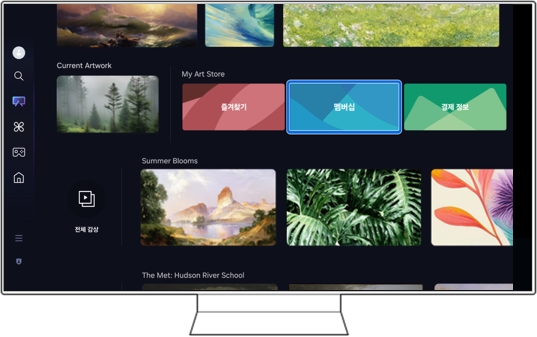
2) 원하는 이용권을 선택하세요.
1개월 또는 1년 이용권중에서 선택할 수 있습니다.
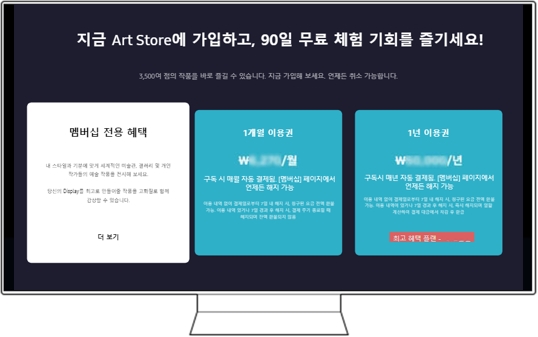
3) TV 화면에 보이는 QR 코드를 휴대폰으로 스캔하세요.
웹사이트를 방문하여 가입할 수도 있습니다.
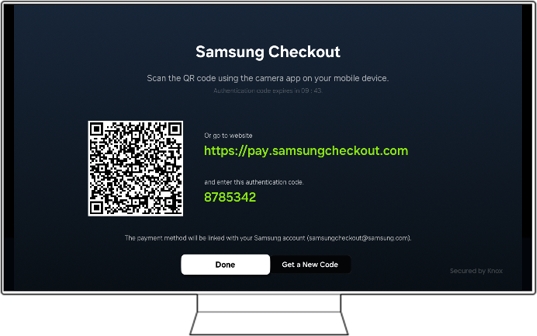
※ 웹사이트를 이용하려면 인증 코드를 입력해야 합니다.
4) “신용/체크 카드 등록”을 선택하고 카드 정보를 입력하세요.
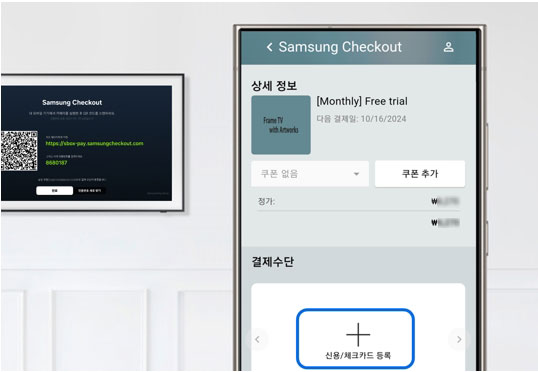
5) “구매” 버튼을 눌러 결제하세요.

※ 쿠폰 코드가 있는 경우 ‘쿠폰 추가’를 눌러 쿠폰 코드를 입력하세요.
6) 삼성 계정에 로그인하세요.
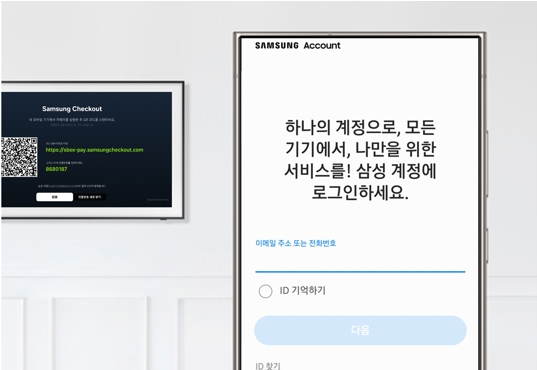
7) PIN 코드를 입력하면 결재가 완료됩니다.
PIN 코드가 없는 경우 새로운 PIN 코드를 생성하세요.
• 삼성 계정 아이디나 비밀번호를 잊어버린 경우, 삼성 계정 웹사이트를 통해 재설정할 수 있습니다.
• 결제에 실패하거나 중복 결제가 발생한 경우에는 아래 "문제 해결" 부분을 참조하십시오.
2. 아트 스토어 멤버십 취소하는 방법
다음 단계에 따라 아트 스토어 멤버십 정기 결제를 직접 취소할 수 있습니다.
1) TV 홈 화면 → 리모컨 왼쪽 방향 버튼 → 아트 → 내 아트 스토어 → 멤버십을 선택하세요.
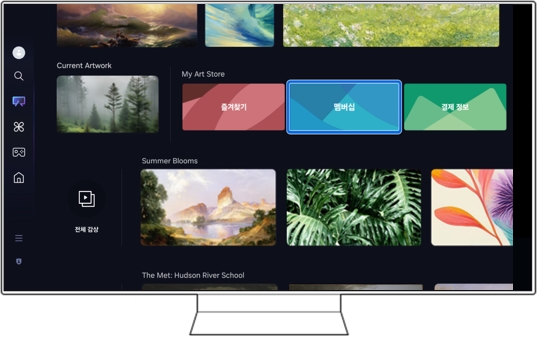
2) 멤버십을 해지하려면 “멤버십 취소”를 선택하세요.
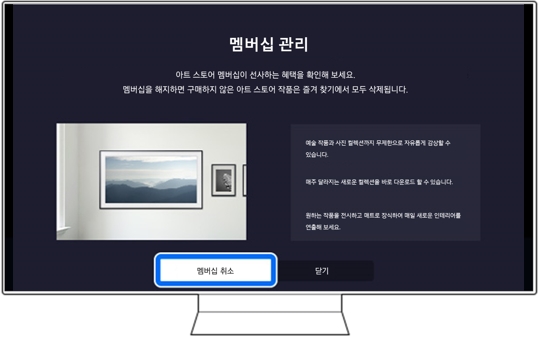
3) 취소 사유를 선택하고 “멤버십 취소” 버튼을 선택하세요.
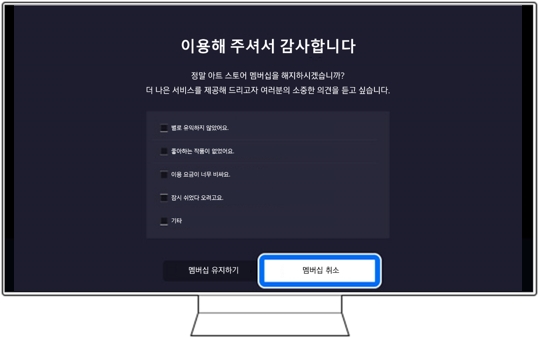
4) “정기결제 취소” 버튼을 선택하세요.
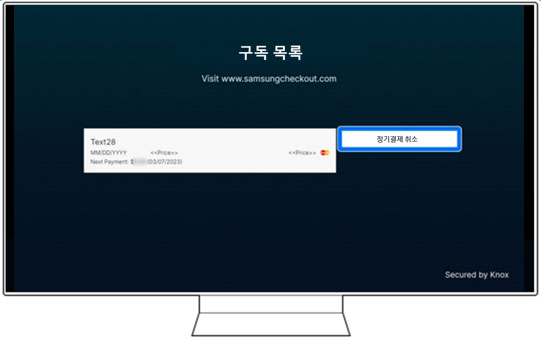
5) 아트 스토어 멤버십을 해지하시려면 “예”를 선택하세요.
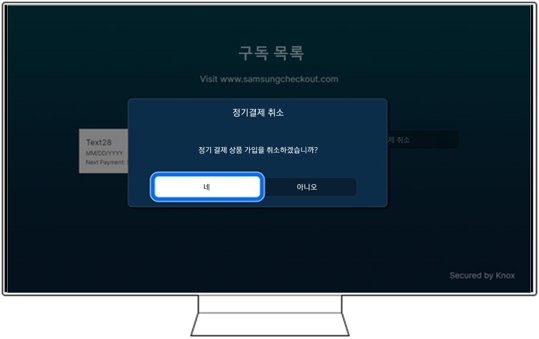
아트 스토어 멤버십 해지를 원하는 경우, 다음 방법으로도 해지하실 수 있습니다.
• TV 홈 화면 → 리모컨 왼쪽 방향 버튼 → 아트 → 결제 정보 → 구독 → 본인의 멤버십을 선택한 후 '정기결제 취소'를 선택하세요.
• 삼성 체크 아웃 사이트(https://www.samsungcheckout.com) 접속 → 삼성 계정으로 로그인 → 구매 내역 → 구독 → 본인의 멤버십을 선택한 후 ‘정기결제 취소’를 선택하세요.
• 삼성 구독 허브 사이트(https://subscriptionhub.samsung.com) 접속 > 삼성 계정으로 로그인 > 전체 구독 목록 > 본인의 멤버십을 선택한 후 ‘구독 취소’를 선택하세요.
3. 아트 스토어 이용 시 문제 해결

아트 스토어 또는 삼성 계정에 문제가 있는 경우 다음 안내를 참조하여 문제를 해결해 보세요.
1) 멤버십 관련
• 아트 스토어 멤버십에 가입하려고 하는데 이미 가입되어 있다고 나와요
① 삼성 계정에서 로그 아웃한 후 TV 전원 코드를 분리한 후 2분 후에 다시 연결하세요.
② 삼성 계정에 다시 로그인 하세요.
③ 아트 스토어가 동작되는지 다시 확인해 보세요. 만약 동일한 문제가 계속 될 경우 frame.cs@samsung.com으로 연락하세요.
• 구매한 멤버십을 환불하고 싶어요.
멤버십 환불 사유와 구매 영수증을 frame.cs@samsung.com로 보내주시기 바랍니다.
• 월간 멤버십의 경우, 이용 내역 없이 결제일로부터 7일 내 해지 시, 청구된 요금 전액 환불 가능
• 연감 멤버십의 경우, 이용 내역 없이 결제일로부터 7일 내 해지 시, 청구된 요금 전액 환불 가능 및 이용 내역이 있거나 7일 경과 후 해지 시, 즉시 해지 되며 일할 계산하여 결제 대금에서 차감 후 환급
2) 구매 내역 관련
• 구매 내역 확인을 확인하고 싶어요 (2017~2023 모델)
① 설정 → 전체 설정 → 일반 및 개인정보 → 시스템 관리에서 삼성 계정을 선택하세요.
② 삼성 계정에 로그인한 후 나의 계정 → 결제 정보를 선택하세요.
③ 2017~2018년 모델의 경우 구매 내역을 선택하세요.
2019~2023년 모델의 경우 구독 목록을 선택하세요.
• 구매 내역 확인을 확인하고 싶어요 (2024 이후 모델)
① TV 홈 화면 → 리모컨 왼쪽 방향 버튼 → 삼성 계정 선택 후 편집(연필 아이콘)을 선택하고 나의 계정을 선택합니다.
② 구매 내역을 선택하세요.
• 구매 내역 확인을 확인하고 싶어요 (웹사이트)
① Samsung Checkout 페이지로 이동한 후 삼성 계정으로 로그인하세요.
② 구매 내역 메뉴에서 정기 결제 탭을 선택하세요.
3) 결제 오류 관련
• 결제가 안돼요.
TV에 로그인한 삼성 계정 ID와 자세한 설명(오류 화면을 캡처한 이미지나 오류 메시지 등)을 frame.cs@samsung.com으로 보내주세요.
• 중복 결제가 됐어요.
TV에 로그인한 삼성 계정 ID와 구매 영수증 사본을 frame.cs@samsung.com으로 보내주세요.
4) 신용 카드 오류 관련
• 신용 카드 등록이 안돼요.
TV에 로그인한 삼성 계정 ID와 자세한 설명(오류 화면을 캡처한 이미지나 오류 메시지 등)을 frame.cs@samsung.com으로 보내주세요.
• 정기 결제 카드를 변경하고 싶어요.
① 설정 → 전체 설정 → 일반 및 개인정보 → 시스템 관리에서 삼성 계정을 선택하세요.
② 삼성 계정에 로그인하세요.
③ 내 계정을 선택한 후 결제 정보를 선택하세요.
④ 구매 내역을 선택하세요.
⑤ 결제 카드를 바꾸고자 하는 구독 건을 선택한 후 카드 변경을 선택하세요.
⑥ 또는, Samsung Checkout 페이지에서 카드를 변경할 수 있습니다.
Samsung Checkout 페이지로 이동한 후 삼성 계정으로 로그인합니다.
구매 내역 메뉴에서 정기결제 탭을 선택하세요.
결제 카드를 바꾸고자 하는 구독 건을 선택한 후, 카드 변경을 선택하세요.
5) 계정 관련
• 삼성 계정 ID와 비밀 번호가 기억나지 않아요
삼성 계정 아이디나 비밀번호를 잊어버렸다면, 삼성 계정 웹사이트를 통해 재설정할 수 있습니다.
• 비밀 번호를 변경하고 싶어요, 계정을 탈퇴하고 싶어요.
삼성 계정 비밀 번호를 변경하거나 계정을 탈퇴하려면, 삼성 계정 웹사이트를 통해 재설정하거나 탈퇴할 수 있습니다.